※このブログは2022年6月時点の情報に基づいて作成されているため、現在の状況と異なる可能性がございます。
半年ぶりにの投稿です。k.otsukaです。
前回と前々回でデータベース管理について投稿し、投稿時点では、DBCSのCDBまでしか管理できません…という形で紹介しました!
さすがに半年も経てば対応するだろうと思って記事にする気はなかったのですが、2022年6月現在未だに対応していないということで、PDBも管理するための方法を紹介します。本当に早く対応してくれるといいなぁ……。
【追記_2023/01/16】1年と半年経ってやっと対応しました!!!本記事は、本当に外部のデータベース登録用に参考頂ければと思います。
概要
データベース管理で管理できるDB範囲は現在下記のような仕様となっております。
| OCIリソース | CDB | PDB |
| DBCS | 管理可能 | 管理 |
| 外部データベース | 管理可能 | 管理可能 |
突然出てきた外部データベースですが、オンプレミス環境に構築されているOracleDBをOCIで管理するためのサービスとなっています。理由は不明ですが、外部データベースに登録したOracleDBは、PDBもデータベース管理で管理することができます。
つまりこれを利用して、DBCSを外部データベースと見立てることで、DBCSのPDBも同様に管理することができるようになります。
登録方法
DBCSを外部データベースに登録し、PDBを登録するまでの方法を紹介します。登録に必要なポリシー設定や動的グループ設定等は過去の記事を参照ください。
Oracle Management Agentのインストール
DBCSを外部データベースとして登録するために、エージェントをDBCSにインストールします。詳しいエージェントのインストール方法についてはここでは割愛させていただきます。参考ドキュメントをご確認ください。
正しくインストールが完了すると、OCIの管理エージェント画面上にエージェントをインストールしたホストが表示されます。
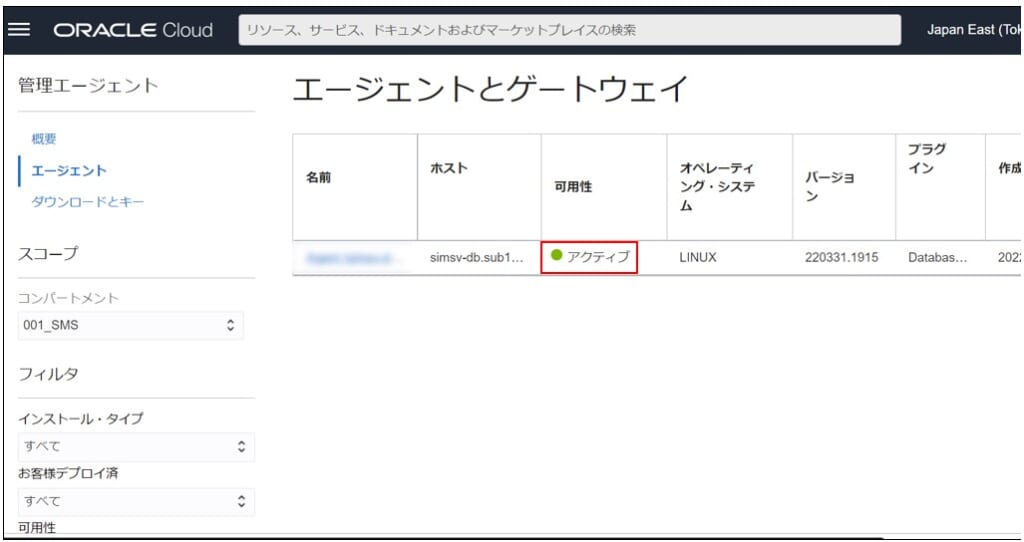
外部データベース登録
エージェントをインストールしたホストを対象に外部データベースへ登録を行います。OracleDB12c以上の場合、CDBを登録してからPDBを登録する必要があります。
外部データベース → コンテナ・データベース画面より、外部コンテナ・データベースの登録]ボタンを押します。
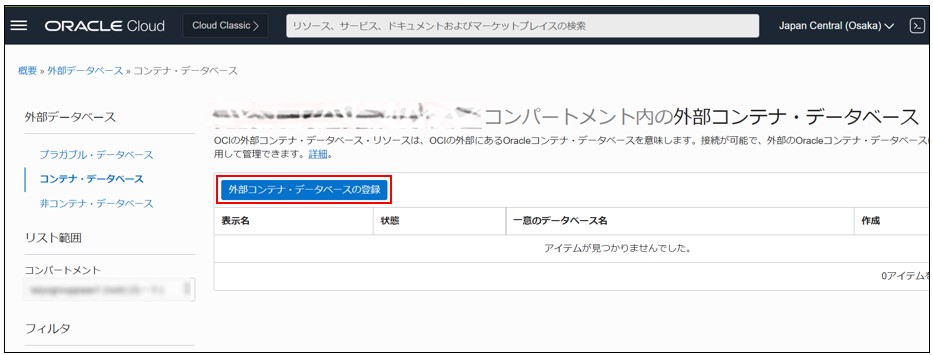
任意のコンテナ名を入力し[登録]ボタンを押します。
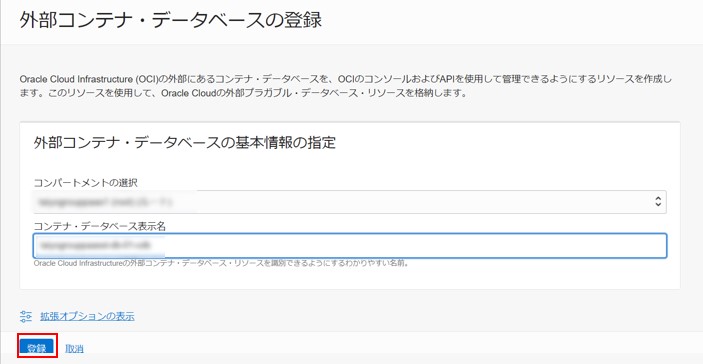
詳細画面に推移するので、画面の表示に従って[外部コンテナ・データベースに接続]ボタンを押します。
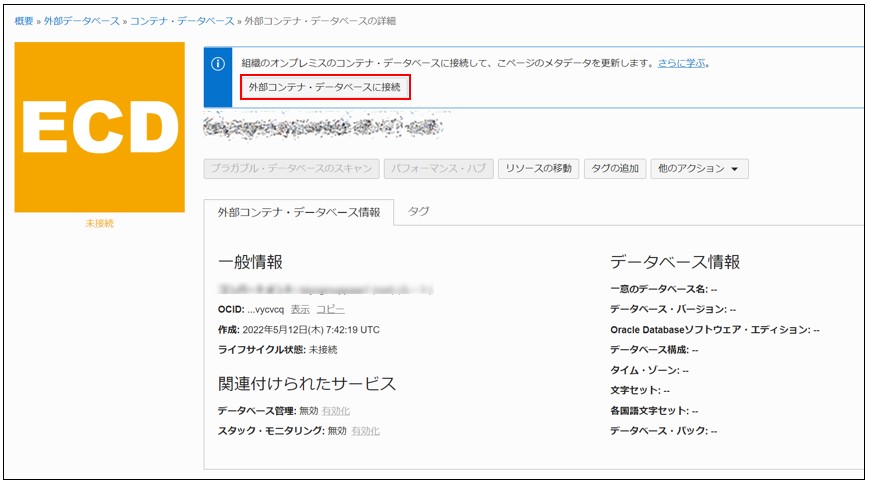
表示された画面に従って値を入力します。入力が完了したら、[外部コンテナ・データベースの接続]ボタンを押します。
①任意の表示名
②エージェントをインストールしたホスト(DBCS)
③エージェントをインストールしたホスト(DBCS)のIPアドレス
④OracleDBへの接続ポート(デフォルト:1521)
⑤CDBサービス名
⑥TCP
⑦DBSNMP (アンロック方法はこちらの記事を参照)
⑧DBSNMPのパスワード
⑨任意の文字列
⑩DBSNMPのロール(デフォルト)
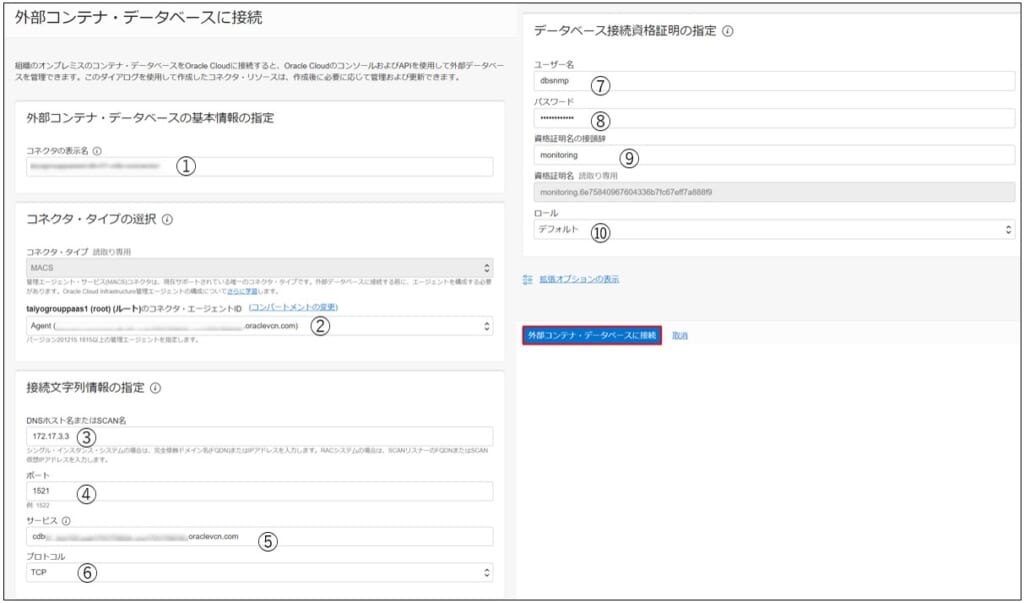
数分待つと、CDBの登録が完了します。
続いてここまでと同じ要領でPDBを登録します。外部コンテナ・データベースの詳細画面から、[外部プラガブル・データベースの登録]ボタンを押します。
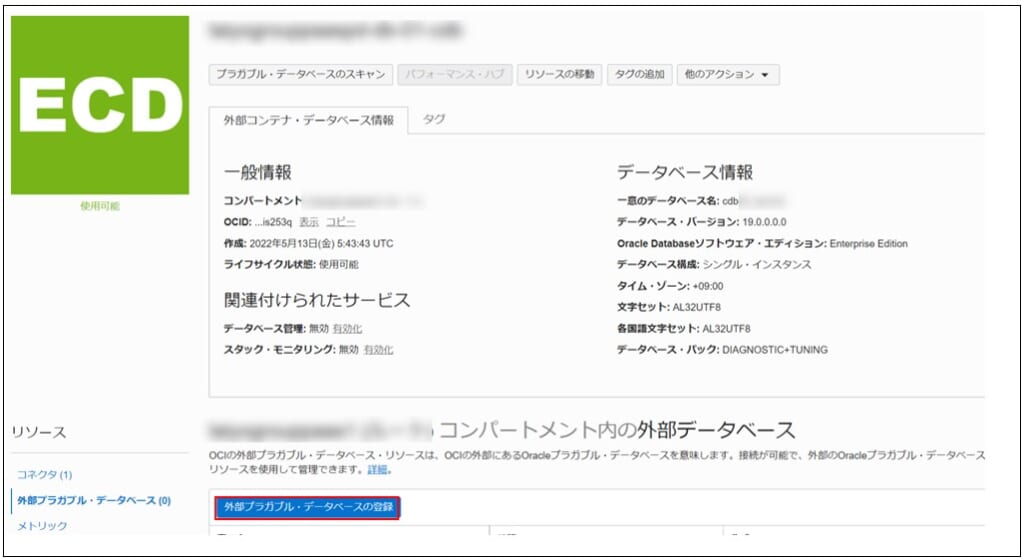
登録までの流れはCDBとほぼ同じなので詳細は割愛します。外部プラガブル・データベースに接続画面において、サービス名だけはCDBのサービス名ではなく、PDBのサービス名を入力する必要がありますので、そこだけご注意ください。
⑪PDBサービス名
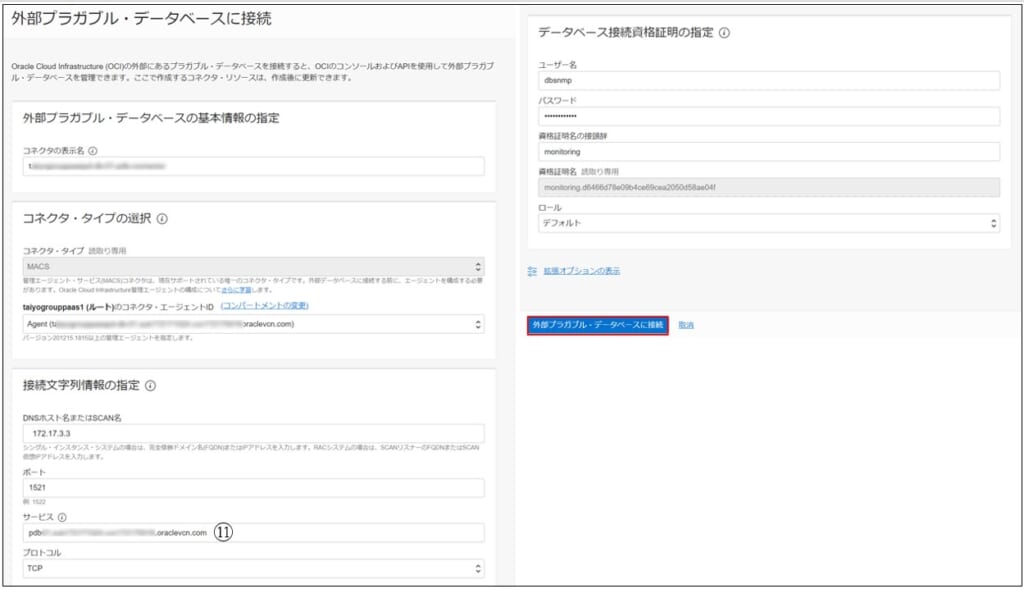
ここまでの作業で、外部コンテナ・データベース及び外部プラガブル・データベースの選択画面に「使用可能」と表示されたそれぞれのリソースが表示されます。
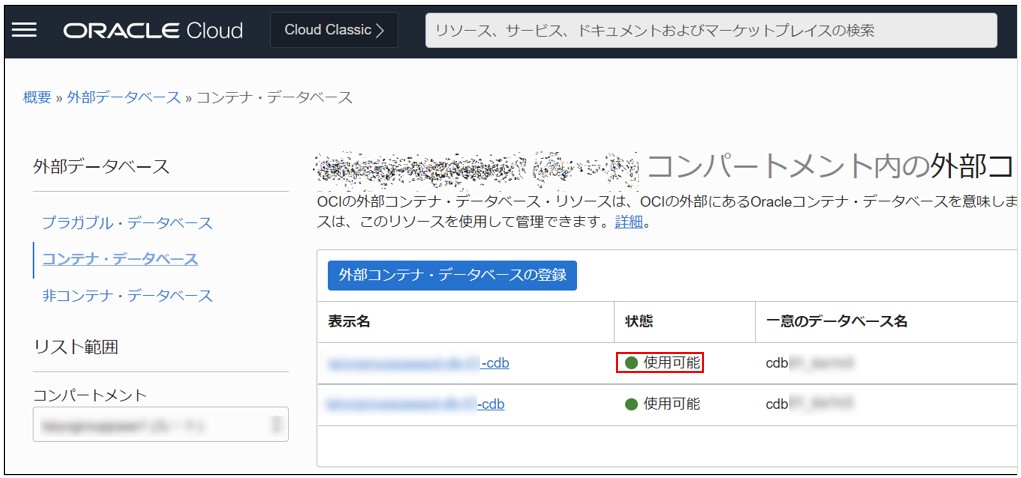
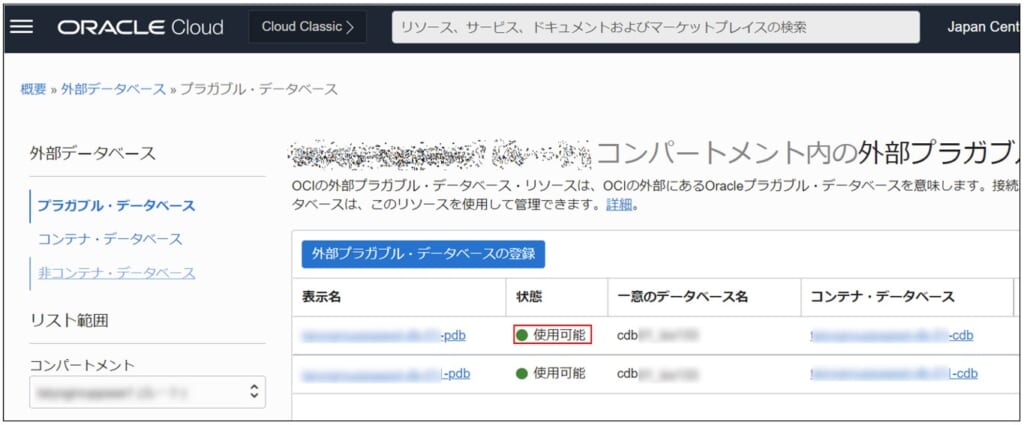
データベース管理有効化
残る作業はデータベース管理を有効化するだけです!注意点として「CDB」の後に「PDB」を有効化する必要があります。順序が逆の場合エラーが発生し有効化ができません。
外部コンテナ・データベースの詳細画面にデータベース管理の[有効化]ボタンが表示されているので、[有効化]ボタンを押します。
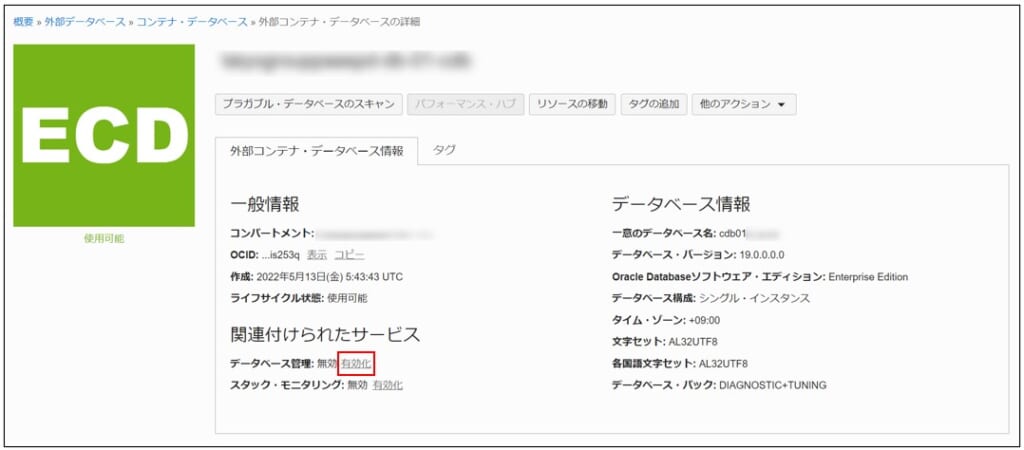
「外部コンテナ・データベースの接続」作成時に入力したコネクタ名を選択し[有効化]ボタンを押します。
ライセンスタイプは、登録するDBCSがStandard Editionの場合は「ライセンス込み」、Enterprise Edition以上の場合はOracle Diagnostics PackもOracle Tuning Packが含まれているため「ライセンス持込み(BYOL)」を選択します。
※ライセンス込み:1oCPUで4.8円/毎時
※BYOL:1oCPUで2.4円/毎時
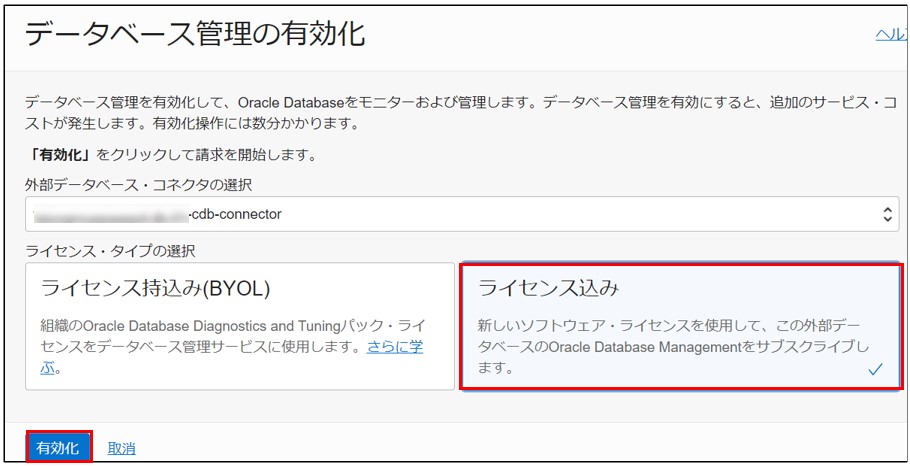
同じ要領で、外部プラガブル・データベースの詳細画面にもデータベース管理の[有効化]ボタンが表示されているので、[有効化]ボタンを押し、データベース管理の有効化を進めます。
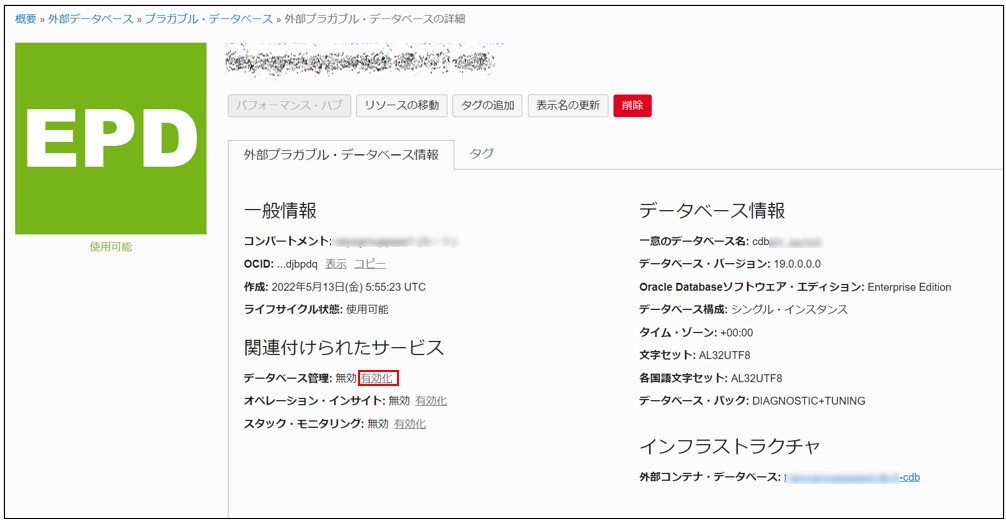
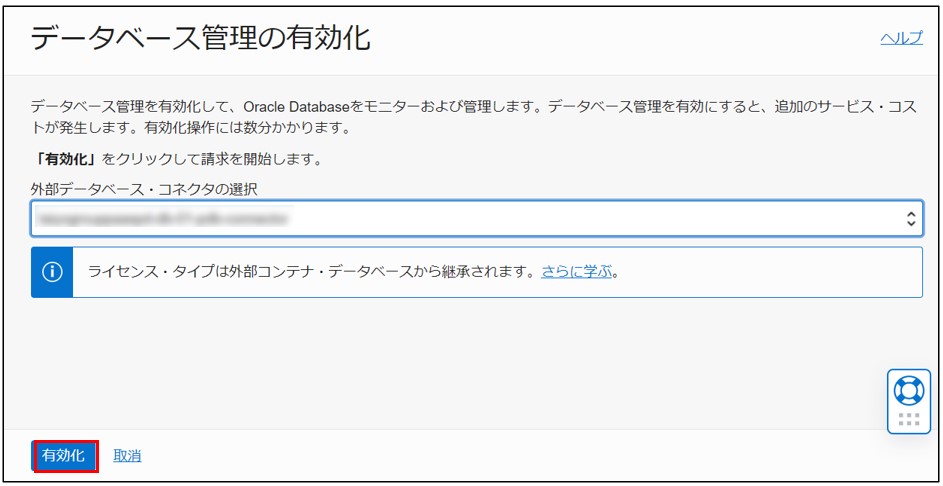
以上でDBCSのPDBを管理する方法は終わりです!
データベース管理画面を見てみると、CDBだけではなくPDBも管理画面に表示されていることが確認できます。
一点注意点として、DBCSを一度停止するとデータベース管理側のステータスが「不明」となり、管理が出来ていない状態となってしまいます。CDBとPDBを共に「無効化」し再度「有効化」することで「稼働中」に切り替わりますので、バグ(?)が修正されるまではこの点についてもご注意ください。
2022/06/21追記 バグが直ったみたいです!
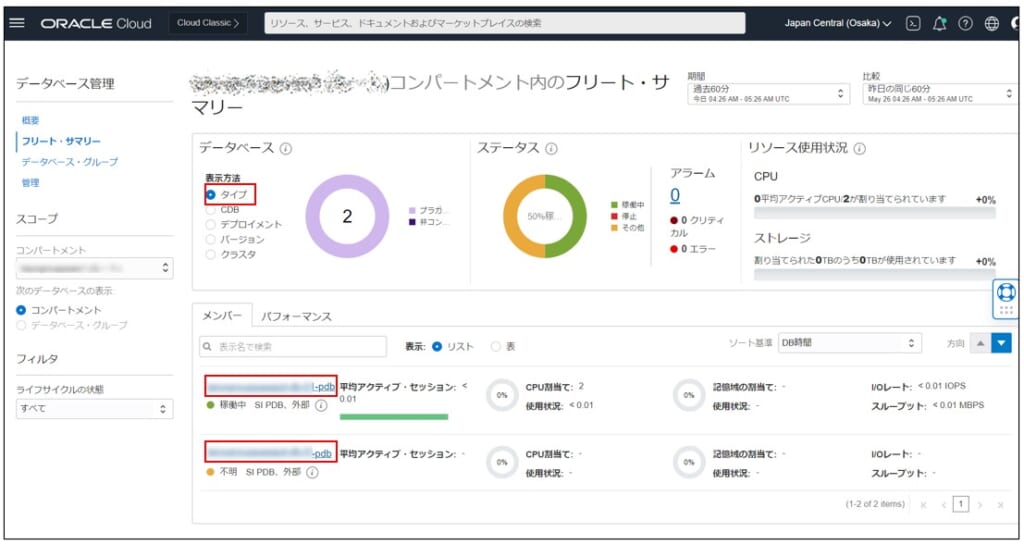
終わりに
今回はDBCSを外部データベースと見立てることで、PDBまで管理する方法を紹介しました。エージェントの登録から有効化まで手順が少し多いですが、DBCSが本格的に対応するまでは今回紹介した方法でデータベース管理を利用してみてください。モニタリング機能を利用した表領域監視や、表領域の拡張などGUIで簡単にできるようになるので入れて損はない機能です!

